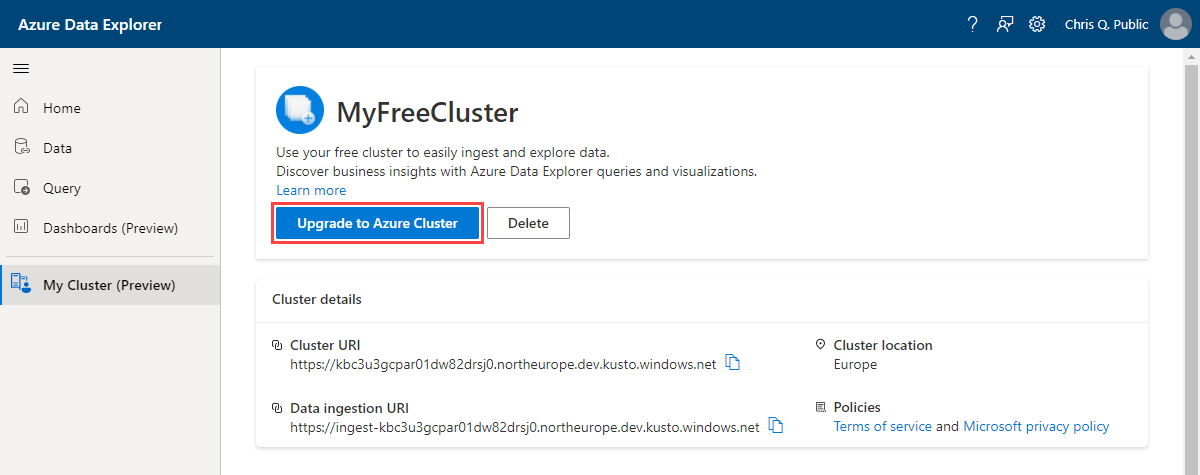Aggiornare un cluster azure Esplora dati gratuito
L'aggiornamento del cluster gratuito a un cluster completo consente di usare tutte le funzionalità fornite da Azure Esplora dati. Inoltre, la limitazione delle dimensioni di archiviazione del cluster gratuite viene rimossa offrendo maggiore capacità per aumentare i dati.
Prerequisiti
- Un cluster azure Esplora dati gratuito
- Una sottoscrizione di Azure. Creare un account Azure gratuito
- Autorizzazioni di collaboratore o superiori nella sottoscrizione di Azure
Nota
Stato delle operazioni di inserimento avviate prima che l'aggiornamento non sia disponibile dopo l'aggiornamento. È quindi consigliabile completare tutte le operazioni di inserimento prima di aggiornare il cluster. Per altre informazioni, vedere Stato inserimento.
Eseguire l'aggiornamento a un cluster di Azure completo
Usare la procedura seguente per aggiornare il cluster gratuito a un cluster completo. Se si usa un account Microsoft , è necessario usare il passaggio per aggiungere un utente con una sottoscrizione di Azure valida prima di poter eseguire l'aggiornamento.
Nota
Dopo l'avvio della migrazione e fino al completamento, non è possibile eliminare il cluster e non è possibile creare o eliminare nuovi database.
Nell'ultima fase della migrazione, quando i dati vengono copiati nel nuovo cluster, le query continuano a funzionare normalmente. Non vengono inseriti nuovi dati, ma i dati possono comunque essere accodati per l'inserimento e poco dopo il completamento della migrazione, i dati vengono inseriti nel nuovo cluster.
Se non si dispone dell'autorizzazione di proprietario di Hub eventi nel cluster, l'inserimento dalla connessione dati di Hub eventi non verrà migrato al nuovo cluster. È possibile creare una nuova connessione dati a Hub eventi nel nuovo cluster.
Passare a Cluster personale e selezionare Aggiorna al cluster di Azure.
Nella finestra di dialogo "Aggiorna cluster" compilare i dettagli del cluster usando le informazioni seguenti:
Impostazione Valore suggerito Descrizione Nome cluster Nome univoco del cluster Scegliere un nome univoco che identifica il cluster. Il suffisso di dominio [region].kusto.windows.net viene aggiunto al nome del cluster. Il nome può contenere solo lettere minuscole e numeri e deve essere compreso tra 4 e 22 caratteri. Subscription Sottoscrizione in uso Selezionare la sottoscrizione di Azure da usare per il cluster. Gruppo di risorse Gruppo di risorse in uso Usare un gruppo di risorse esistente oppure crearne uno nuovo. Area del cluster Area desiderata Selezionare l'area che meglio soddisfa i requisiti. Zone di disponibilità Sì Usare le zone di disponibilità nella stessa area (facoltativo). Le zone di disponibilità di Azure sono località fisiche univoche all'interno della stessa area di Azure. Proteggono un cluster Esplora dati di Azure dalla perdita di dati. Per impostazione predefinita, i nodi del cluster vengono creati nello stesso data center. Quando si abilitano le zone di disponibilità, è possibile eliminare un singolo punto di errore e garantire la disponibilità elevata. La distribuzione nelle zone di disponibilità è possibile solo quando si crea il cluster e non può essere modificata in un secondo momento. Se necessario, selezionare Aggiungi utente e accedere usando l'utente con la sottoscrizione che si vuole usare. Usare questo passaggio se il cluster gratuito usa un account del servizio gestito o si vuole usare un utente diverso. Il cluster di Azure viene creato nella sottoscrizione selezionata dell'utente aggiunto.
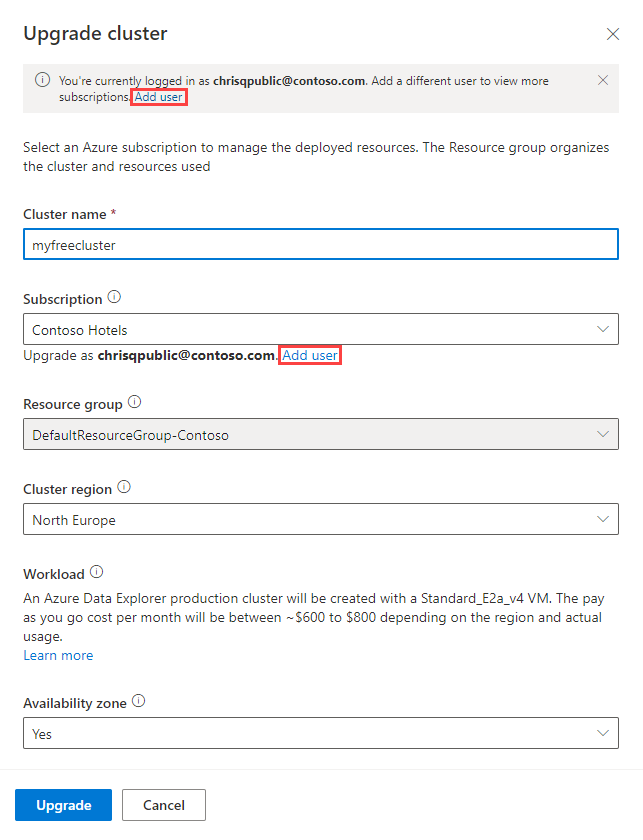
Selezionare Aggiorna per avviare il processo di aggiornamento. Il processo esegue le azioni seguenti:
- Crea un nuovo cluster di Azure usando i dettagli del cluster forniti. Le query di cluster gratuite e gli URI di inserimento vengono trasferiti al nuovo cluster di Azure per assicurarsi che tutta la logica di business continui a funzionare.
- Copia i dati dal cluster gratuito nel cluster di Azure completo.
- Elimina il cluster gratuito.
Al termine dell'aggiornamento, il nuovo cluster è pronto per l'uso. Gli inserimenti esistenti continueranno, le query saranno disponibili usando tutti gli strumenti supportati ed è possibile creare un nuovo cluster gratuito.